Google Slides este un instrument fantastic pentru realizarea de prezentări uimitoare. Dar dacă vrei să știi câte cuvinte ai folosit, Google Slides nu îți spune asta în mod direct.
Nu vă faceți griji, totuși. O soluție simplă este să exportați prezentarea într-un format de fișier compatibil și să verificați numărul de cuvinte folosind aplicații și instrumente alternative. Acest ghid pas cu pas vă va ghida prin proces.
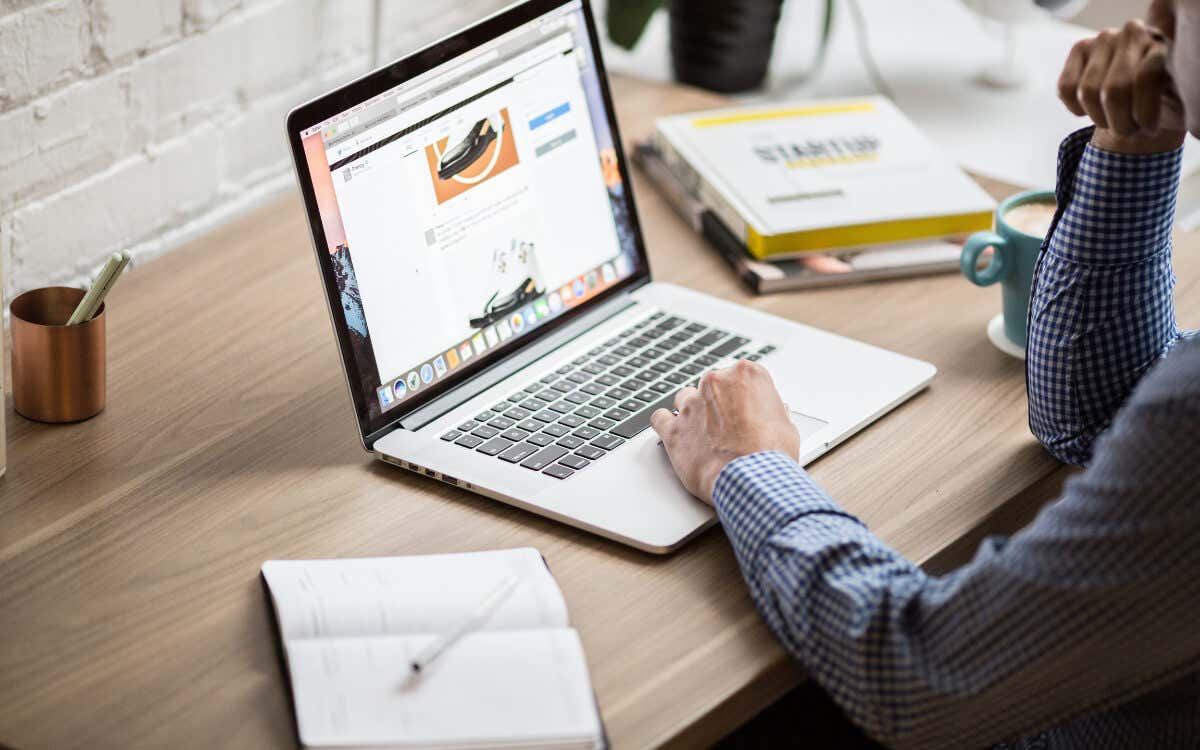
Metoda 1: descărcați prezentarea ca fișier text
Cea mai simplă modalitate de a verifica numărul de cuvinte dintr-o prezentare Google Slides este să o descărcați ca fișier text. Puteți lipi cuvintele într-o aplicație de editare a textului sau într-un instrument online de numărare a cuvintelor pentru a obține cifra exactă.
Pentru a descărca o prezentare Google Slides în format .TXT:
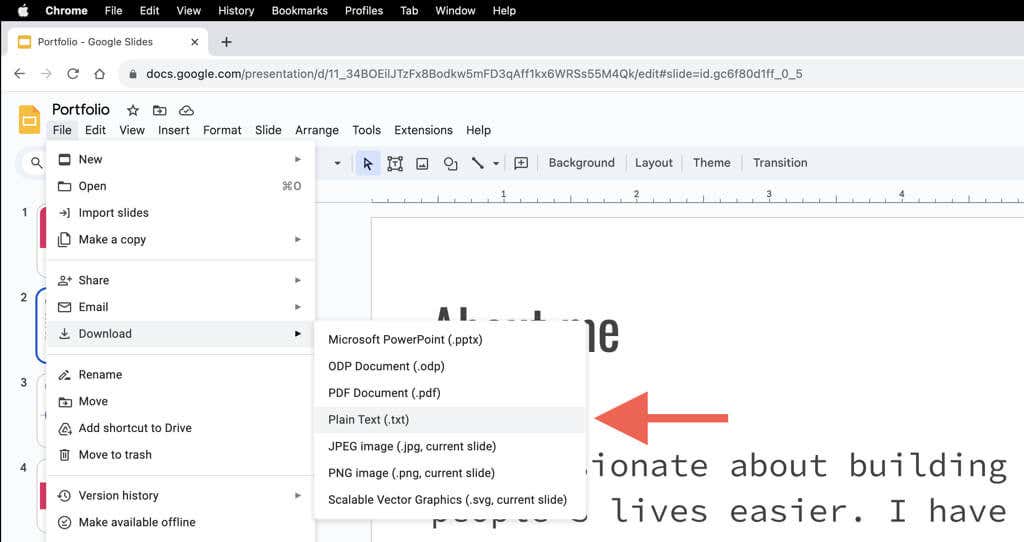
Acum că aveți prezentarea ca fișier text, este timpul să verificați numărul de cuvinte. Aplicațiile native Notepad (PC) și TextEdit (Mac) nu sunt capabile să afișeze numărul de cuvinte, așa că trebuie să:


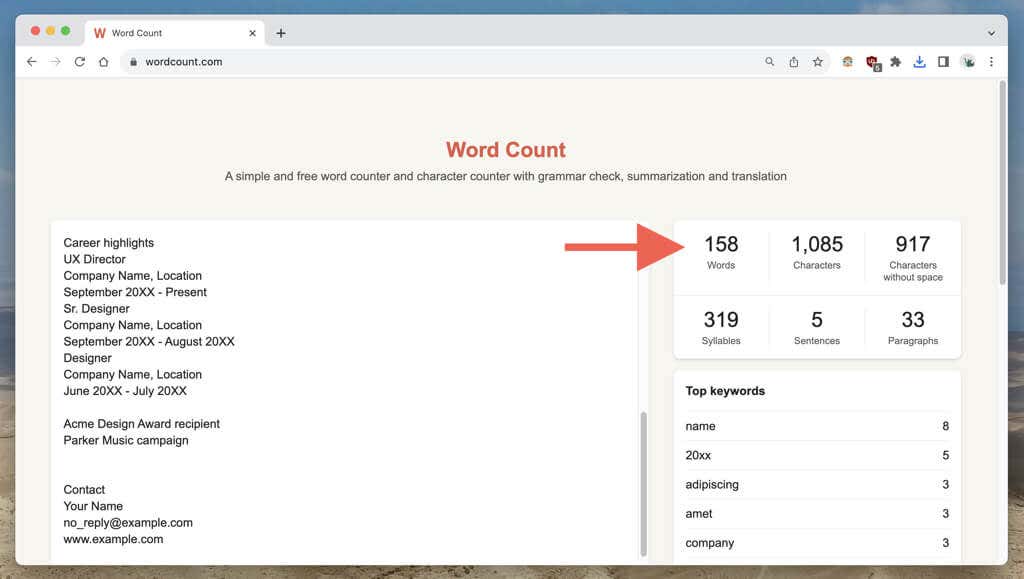
Dacă sunteți un utilizator Mac, există și o soluție relativ simplă, bazată pe TextEdit, pe care o puteți utiliza pentru a determina numărul de cuvinte dintr-un fișier TXT. Poate fi ușor inexact, totuși..
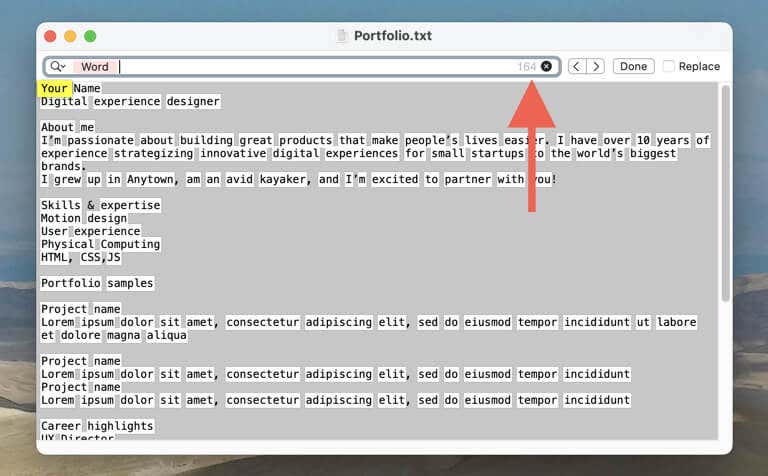
Doar deschideți fișierul .TXT în TextEdit și apăsați pe Cmd+ F(sau selectați Editați>Găsițidin bara de meniu) pentru a invoca instrumentul de căutare. Apoi, selectați pictograma Căutaredin colțul din stânga câmpului Căutareși alegeți Inserați model>Orice caractere de cuvânt. Numărul de cuvinte ar trebui să apară în colțul din dreapta al câmpului Căutare.
Metoda 2: Convertiți în PPTX și afișați numărul de cuvinte în PowerPoint
Dacă aveți Microsoft PowerPoint instalat pe PC sau Mac, puteți converti prezentarea Google Slides ca fișier .PPTX, puteți importa documentul în PowerPoint și puteți verifica numărul de cuvinte în acest fel.
Pentru a descărca o prezentare Google Slides ca fișier .PPTX:

Pentru a verifica numărul de cuvinte în Microsoft PowerPoint:
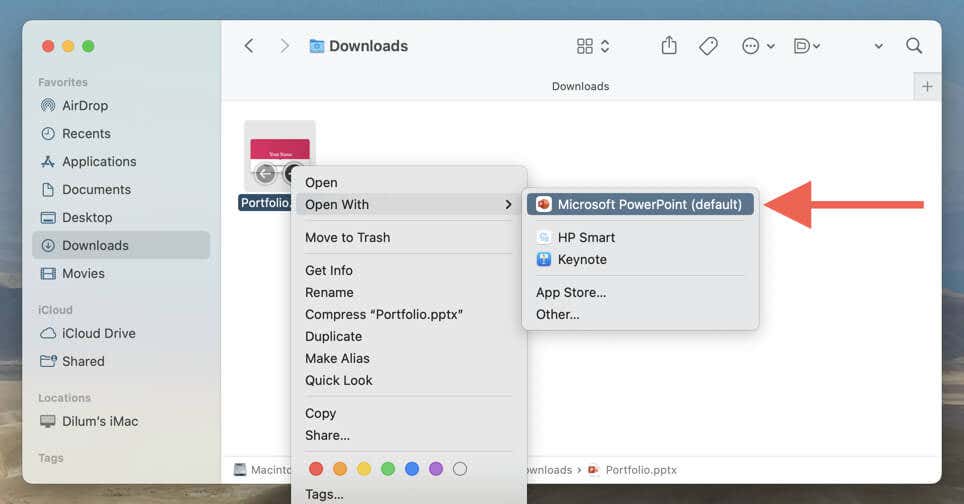


Nu nu mai trebuie să ghicesc
Deși Google Slides nu are o funcție încorporată de numărare a cuvintelor, asta nu înseamnă că nu aveți opțiuni. Cu metodele de mai sus, puteți determina rapid numărul de cuvinte din prezentările dvs. Indiferent dacă preferați să descărcați diapozitivele ca fișier text sau să utilizați capabilitățile de numărare a cuvintelor Microsoft PowerPoint, nu va mai trebui să ghiciți lungimea prezentărilor.
Din păcate, nu există nicio modalitate de a păstra urmăriți numărul de cuvinte în timp real, ca în Google Docs. Dar până când Google va implementa o astfel de funcție, este o problemă pe care trebuie să o suportați pentru moment..